Comment définir une limite de remise maximale pour les coupons WooCommerce ?
Publié: 2022-11-03Vous souhaitez définir des limites de remise maximales pour vos coupons WooCommerce et vous ne savez pas comment ? C'est la solution que vous recherchez !
Vous pouvez configurer des coupons WooCommerce de plusieurs types avec les fonctionnalités par défaut de WooCommerce. Ceci est extrêmement utile pour les propriétaires de magasins qui viennent de commencer à mettre en place des remises dans le magasin. Mais lorsque votre magasin et vos commandes augmentent, les coupons que vous avez initialement configurés peuvent ne pas suffire à répondre aux demandes de votre magasin. Dans de telles situations, vous aurez besoin de fonctionnalités avancées de coupon. Vous pouvez obtenir de telles fonctionnalités à l'aide d'un plugin dédié tiers.
Dans cet article, nous examinerons la mise en place de limites de remise pour les coupons WooCommerce avec un plugin simple et gratuit - Smart Coupons for WooCommerce. Ce plugin de coupons WooCommerce vous permet de restreindre le montant maximum qui peut être offert en tant que remises sur les coupons pour votre pourcentage et les remises sur les produits fixes. Voici comment vous pouvez le faire, jetez un oeil!
Pourquoi devrais-je définir des limites de remise maximales pour les coupons WooCommerce ?
Les coupons WooCommerce sont sans équivoque un excellent outil pour commercialiser votre boutique et ses produits. Les coupons peuvent améliorer le trafic de votre magasin et peuvent même avoir un impact important sur votre nombre total de ventes. Mais, ce n'est pas toujours du soleil et des roses avec des coupons, s'ils ne sont pas correctement exécutés, ils peuvent laisser des trous dans votre poche. C'est pourquoi il est nécessaire de fixer des limites ou de restreindre les coupons WooCommerce.
Vous ne pouvez générer des bénéfices agréables grâce à l'amélioration des ventes (grâce aux coupons) que si le coupon est très limité. L'une de ces restrictions est la limite de remise maximale. Examinons l'importance de la limite de remise maximale pour les coupons WooCommerce avec quelques exemples.
Disons que vous avez un produit qui vaut 70 $ et que vous le vendez 100 $. Même si vous accordez une remise de 10 % sur 100 $ (10 $ de remise), vous aurez un profit de 28,5 % (20 $ de profit). C'est le cas souhaitable/idéal. Mais, si le produit vaut 320 $ et que la majoration est de 350 $, une remise de 10 % (35 $ de remise) entraînera une perte de 1,56 % (5 $ de perte). Cela peut être contourné en fixant un montant de remise maximum.
Maintenant, regardons un autre exemple. Supposons que vous ayez mis en place une remise de produit fixe de 10 $ sur tous les produits du magasin. Si le client achète 5 articles d'une valeur de 100 $ chacun (disons), il ne recevra qu'une remise de 50 $ sur les articles d'une valeur de 500 $. Mais, si le client achète 10 articles d'une valeur de 50 $ (par exemple) dans votre magasin, il bénéficiera d'une remise de 100 $ sur le même sous-total.
La solution au premier problème est une restriction de limite de remise maximale classique. Mais, vous pouvez résoudre le deuxième problème soit en mettant en place une limite de remise maximale, soit en définissant une limite d'utilisation des coupons sur les produits.
Voyons comment vous pouvez le configurer.
Comment mettre en place une limite de remise maximale sur les coupons WooCommerce ?
Vous devrez utiliser un plugin pour obtenir cette fonctionnalité car elle n'est pas disponible dans WooCommerce par défaut. Le plug-in de coupons WooCommerce de WebToffee facilite les fonctionnalités permettant de définir des limites de remise maximales et d'autres limites d'utilisation. Comme avantage supplémentaire, les fonctionnalités sont disponibles dans la version gratuite du plugin. Si vous avez besoin de fonctionnalités plus avancées que celles fournies ici, utilisez le plugin premium.
Voyons maintenant comment mettre en place une remise "X % jusqu'à Y $" ou "X $ de réduction sur tous les produits jusqu'à Y $".
Étape 1 : Installer et activer le produit
Vous pouvez installer le plugin de coupons intelligents WooCommerce de la même manière que vous installez n'importe quel autre plugin gratuit dans votre magasin.
Il vous suffit de vous connecter à votre console d'administration WordPress et d'aller dans Plugins > Ajouter un nouveau .
Recherchez le plugin 'Smart Coupons for WooCommerce Coupons' dans la barre de recherche.
Localisez le plugin et cliquez sur Installer maintenant qui lui correspond. Une fois installé, vous pouvez activer le plugin en suivant les instructions à l'écran.
Étape 2 : Définissez la limite de remise maximale sur les coupons WooCommerce
Une fois le plugin installé et activé, vous pouvez activer la limite de remise sur tous les anciens ou nouveaux coupons du magasin. Voyons comment vous pouvez implémenter cette restriction de limite de remise sur les coupons déjà existants dans votre magasin. Pour ça,

- Allez dans Marketing > Coupons et cliquez sur le coupon auquel la limite de remise maximale doit être ajoutée.
- Accédez au widget de données de coupon et assurez-vous que le type de remise sélectionné est soit une remise en pourcentage, soit une remise sur produit fixe. (Cette restriction n'est pas disponible sur les autres types de coupons.)
- Appuyez sur Limites d'utilisation .
- Définissez la valeur de remise maximale que vous souhaitez définir sous l'option Valeur de remise maximale .
- Cliquez sur Mettre à jour pour mettre à jour les modifications apportées.
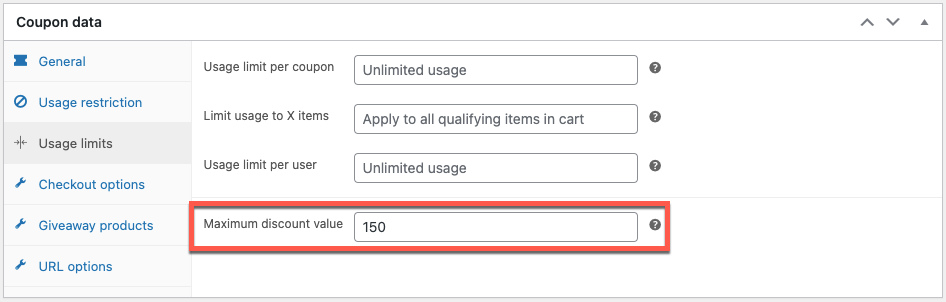
La même procédure peut être utilisée pour associer la restriction à un nouveau coupon. La seule différence est de créer un nouveau coupon et de le configurer avant d'appliquer les limites d'utilisation.
Comment fonctionne la restriction ?
Considérez que nous utilisons un coupon - Obtenez 20% de réduction jusqu'à 150 $.
Si 20 % du sous-total du panier est inférieur à 150 $, les clients bénéficieront d'une remise de ce montant (20 % du sous-total).
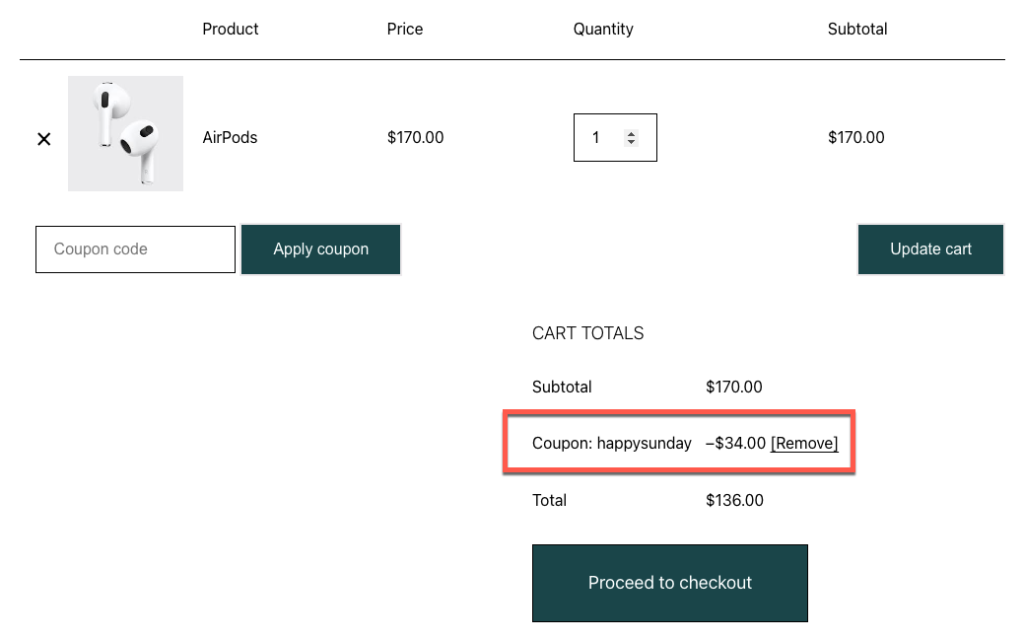
Mais, si le montant de la remise (20 % du sous-total du panier) dépasse 150 $, le client recevra la valeur de la remise de 150 $, quel que soit le sous-total.
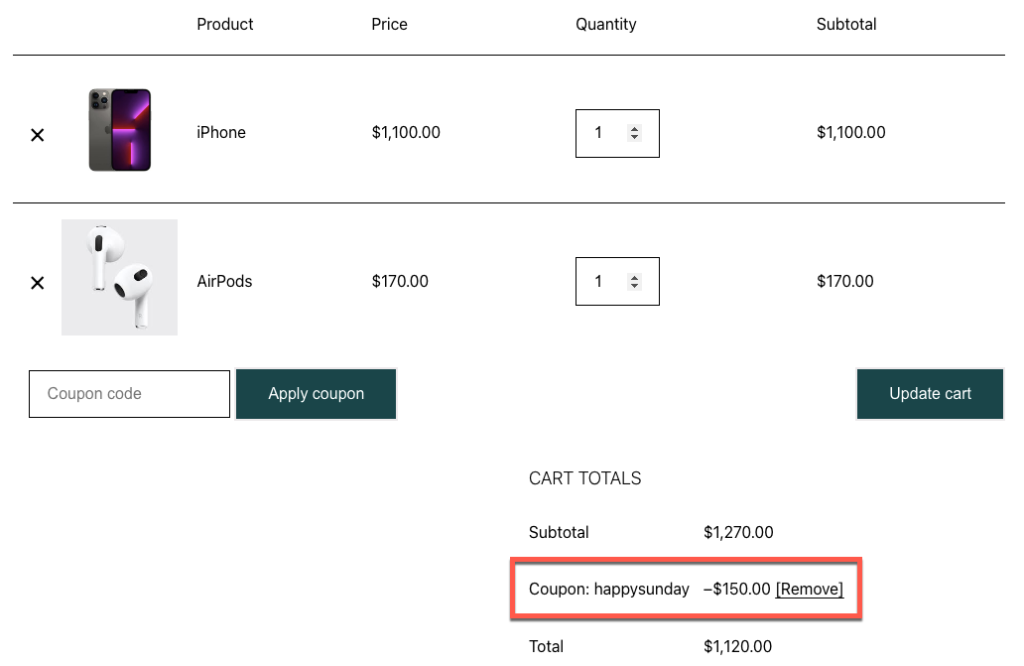
Quelques restrictions d'utilisation supplémentaires
En plus de la limite de remise maximale du coupon WooCommerce, vous pouvez configurer d'autres restrictions de remise lors de la création ou de la modification de coupons. Il comprend
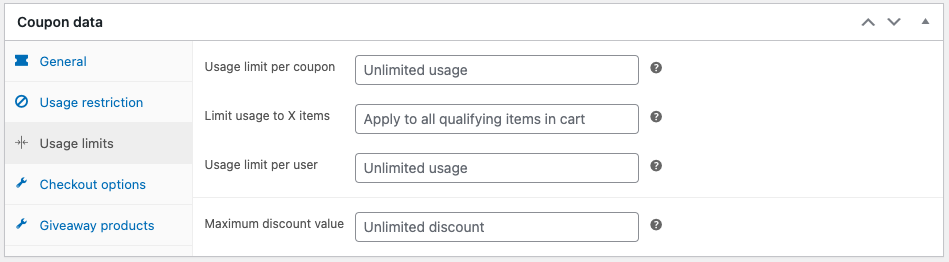
Limite d'utilisation par coupon
Limitez le nombre de fois qu'un coupon peut être utilisé avant son expiration. Par exemple, définissez la limite d'utilisation par coupon sur 3 pour que le coupon expire lorsqu'il est utilisé dans trois caisses.
Use case : 10% de réduction sur tous les produits pour les X premiers clients
Limite d'utilisation à X éléments
Si vous bénéficiez d'un pourcentage de réduction ou d'un coupon de réduction sur un produit fixe, le montant de la réduction ne sera déduit que du nombre « X » d'articles de votre boutique. Cette restriction ne s'applique pas aux autres types de coupons dans votre magasin.
Cas d'utilisation : 10 $ de rabais sur tous les produits jusqu'à X produits dans le panier
Limite d'utilisation par utilisateur
Sélectionnez le nombre de fois qu'un utilisateur peut utiliser le même coupon jusqu'à ce qu'il ne lui soit plus disponible. L'utilisateur est identifié par l'adresse e-mail de facturation (pour les utilisateurs invités) ou l'ID utilisateur (pour les utilisateurs connectés).
Cas d'utilisation : Un utilisateur peut appliquer le coupon X nombre de fois
Sommaire
La configuration de la limite de remise maximale pour les coupons WooCommerce peut permettre d'économiser de grosses sommes d'argent. Cela permet également d'optimiser vos ventes et de vous assurer que vous ne dépenserez pas d'argent supérieur à celui requis pour lancer des campagnes de coupons.
La restriction peut être configurée à l'aide d'un plugin de coupon gratuit et ne nécessite pas une grande quantité de personnalisation. Si vous souhaitez créer des coupons plus avancés avec des exigences d'optimisation étendues, jetez un coup d'œil au plugin premium de coupons WooCommerce.
J'espère que cet article a été utile. Faites-nous savoir si vous avez des questions supplémentaires à ce sujet dans les commentaires ci-dessous.
